Windows10でロケーション履歴をクリアする
Windows10でロケーション履歴をクリアする方法
位置データは、国固有の情報を提供するために、さまざまなWindowsサービスおよびサードパーティのアプリによって使用されます。 たとえば、ニュースアプリはローカルニュースを表示でき、天気アプリは位置情報を利用して実際の天気予報を提供できます。 Windows 10はデフォルトのロケーション履歴を24時間保存するため、インストールされているアプリがアクセスできます。
広告
Windows 10は、デバイスが接続されているネットワークのパラメーター、GPS(利用可能な場合)、およびその他の方法(以下を参照)を使用して、現在地を検出できます。 また、Windows 10では、オペレーティングシステム、インストールされているアプリ、および そのサービスは、場所を特定する他の方法を使用できない場合に使用できます。 GPS受信機はそうではありません 利用可能。 いつ 場所の設定 が有効になっている場合、インストールされたアプリは、OSによって蓄積され、限られた時間(24時間)保存されたロケーション履歴を使用して、最近のロケーションにアクセスできます。
デバイスの場所の設定により、タイムゾーンの自動設定やデバイスの検索などの特定のWindows機能が正しく機能するようになります。 デバイスの位置情報設定が有効になっている場合、Microsoft位置情報サービスはグローバルの組み合わせを使用します 測位サービス(GPS)、近くのワイヤレスアクセスポイント、セルタワー、およびデバイスを判別するためのIPアドレス 位置。 デバイスの機能に応じて、デバイスの場所をさまざまな精度で特定でき、場合によっては正確に特定できます。
Windows10は ジオロケーションサービス これを有効にして実行する必要があります。そうしないと、オペレーティングシステムがデバイスの場所を検出できません。
今日は、Windows10デバイスのロケーション履歴をクリアする方法を説明します。
Windows10でロケーション履歴をクリアするには
- 開ける 設定アプリ.
- [プライバシー]> [場所]に移動します。

- 右側にある ロケーション履歴 セクション。
- クリックしてください クリア ボタン。

- の横にチェックマークが表示されます クリア コンピュータ上のロケーション履歴を示すボタンがクリアされました。
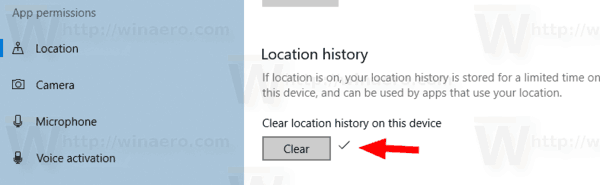
それでおしまい。
関連記事:
- Windows10でデフォルトの場所を設定または変更する
- Windows10でロケーションへのアプリアクセスを無効にする
- Windows10でCortanaが場所にアクセスできないようにする

